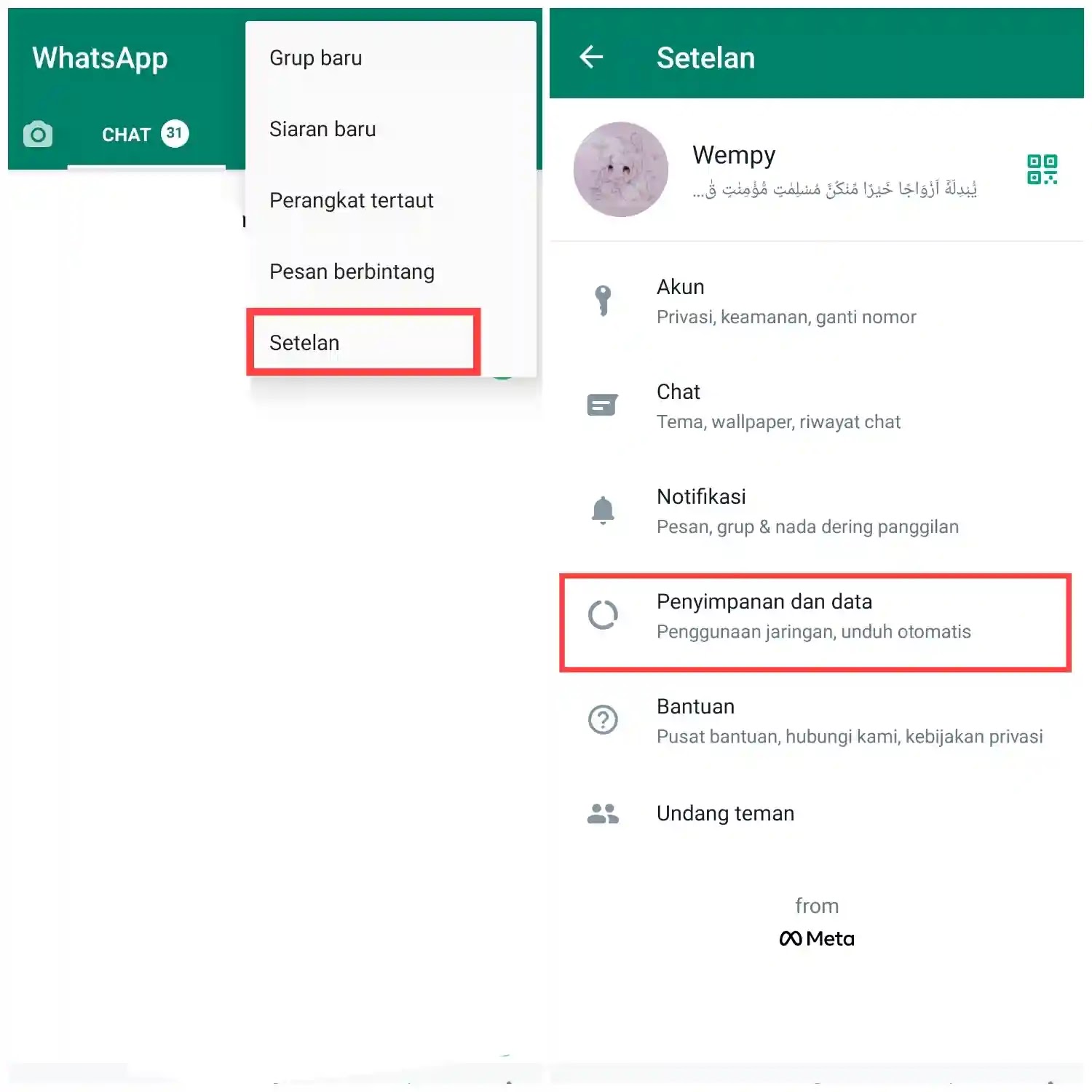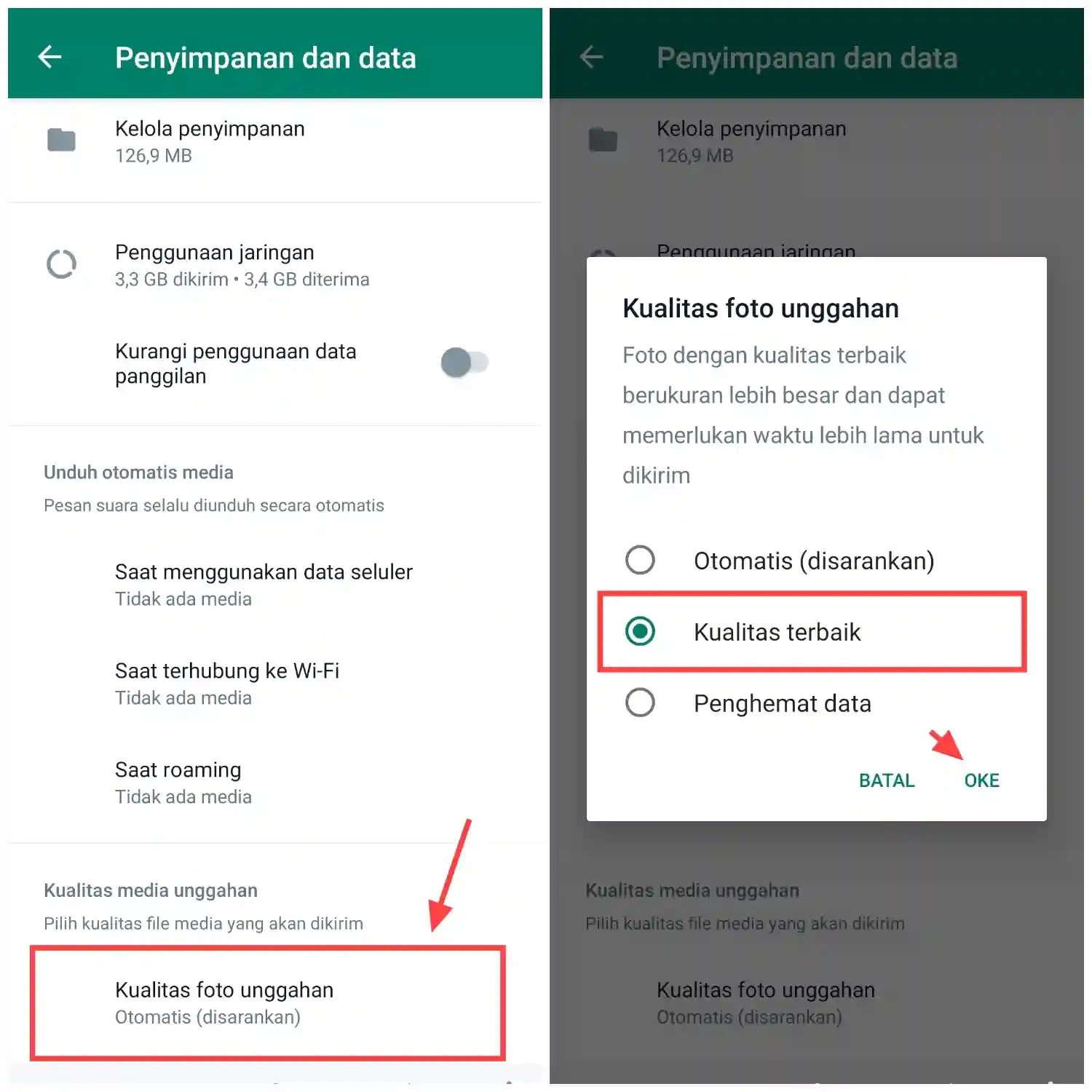Odebery.com - Pada umumnya aplikasi chatting seperti whatsapp memiliki sebuah sistem di mana setiap gambar maupun video yang dikirim oleh pengguna ukurannya akan ter-resize secara otomatis.
Bayangkan saja, apabila satu pengguna mengirimkan sebuah gambar atau video yang ukurannya cukup besar. Tentu hal tersebut akan lebih cepat memenuhi server dan akhirnya pengguna lain akan merasakan dampaknya.
Selain itu, pengguna yang akan menerima file juga lebih boros kuota karena mengunduh berkas yang memiliki ukuran asli. Ini baru satu, bagaimana kalau setiap hari dan jutaan orang melakukan hal yang sama?
Oleh karena itu, file berupa gambar atau video yang sekiranya masih bisa diubah kualitasnya, maka akan kompres secara otomatis.
Lalu apakah bisa mengirim screenshot di whatsapp agar tidak terkena resize? Tentu saja sangat bisa.
Cara Agar Screenshot Tidak Blur Saat Dikirim di WhatsApp
Berikut langkah mengirim screenshot di whatsapp agar tidak ngeblur:
Mengatasi Gambar Blur di Pesan WhatsApp
Pertama jalankan aplikasi WhatsApp di handphone kamu lalu buka Chat yang ingin kamu kirimkan gambar screenshot. Setelah itu pilih tombol Pin > pilih Dokumen.
Langkah selanjutnya buka menu Lihat Dokumen Lain lalu cari gambar screenshot yang ingin kamu kirimkan. Setelah itu pilih tombol Kirim.
Catatan: Hal ini bertujuan supaya gambar tidak melalui proses kompresi terlebih dulu ketika dikirimkan. Dengan begitu, hasilnya akan setara dengan gambar atau video asli setelah diunduh oleh teman whatsapp kamu.
Mengatasi Gambar Blur di Story WhatsApp
Dalam hal ini berbeda dengan sebelumnya. Ketika kamu mengunggah foto maupun video di story whatsapp, maka kualitas file tersebut akan mengikuti setelan yang telah kamu setting di akun whatsapp milikmu (secara default).
Untuk mengatasi supaya gambar atau video tidak terlalu ngeblur, kamu bisa melakukan beberapa tips berikut:
Pertama jalankan aplikasi WhatsApp di handphone kamu, setelah itu pilih ikon Tiga Titik di bagian kanan atas lalu pilih Setelan -> Penyimpanan dan Data.
Langkah selanjutnya buka menu Kualitas Foto Unggahan yang berada di bagian bawah. Di sana terdapat 3 opsi, diantaranya:
- Otomatis (disarankan)
- Kualitas Terbaik
- Penghemat Data
Supaya hasil story whatsapp tidak terlalu ngeblur, sebaiknya ubah pengaturannya menjadi Kualitas Terbaik -> lalu pilih Oke untuk menyimpan.
Catatan: Meskipun setelannya telah diubah menjadi Kualitas terbaik, namun pada kenyataannya foto maupun video yang kita upload tetap mengalami resize atau pengecilan ukuran file.
Hal ini yang menjadi sebab kenapa gambar atau video yang kita unggah di story wa menjadi blur.. Namun, setidaknya setelah menerapkan ini gambar atau video kamu tidak terlalu ngeblur kan?
Artikel: Cara Agar Screenshot Tidak Blur Saat Dikirim di Whatsapp
Rekomendasi artikel lainnya:
- Cara Agar Tidak Dimasukkan Grup WhatsApp Tanpa Izin
- Cara Membuat Foto/Video WhatsApp Terhapus Otomatis Setelah Dibuka
- Cara Membuat Voice Note Menjadi Status WhatsApp